给漂亮的小仙女画上口红,唇妆,口红色随意配 ps人物画妆教程
广东理工鼎湖设计协 人气:0ps人物画妆教程:给漂亮的小仙女画上口红,唇妆,口红色随意配。效果图:

素材:

操作步骤:
第一步、打开PS(CS6)---再打开图片---点击创建新的填充或者调整图层
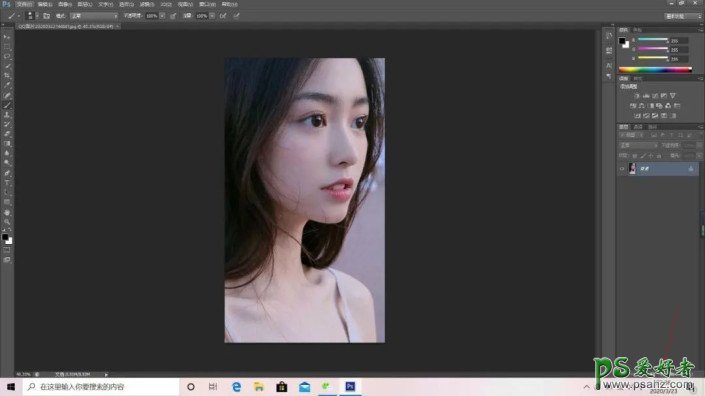
第二步、点击纯色---选择自己想调的颜色并确定
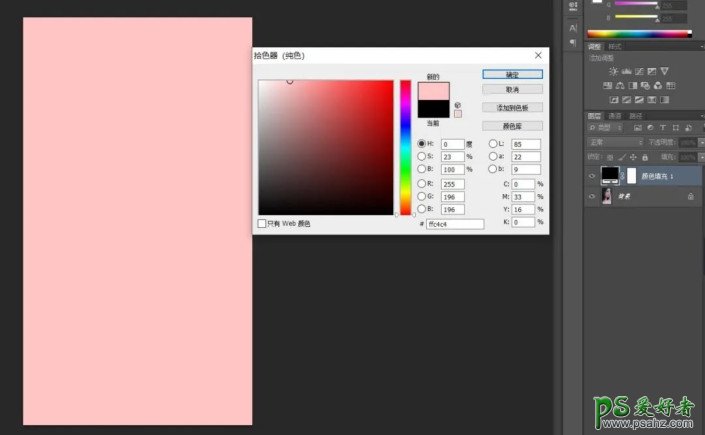
第三步、点击图层蒙版缩览图---ctrl+i(反转)
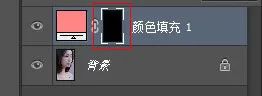
第四步、打开正片叠底---再使用画笔工具沿着嘴唇轮廓上色,这里要注意如果上不了色,那么就检查一下前景色和背景色有没有替换,因为第三步反转的时候填充的是前景色。


第五步、点击图层缩览图---单击右键---找到混合选项---找到下一图层,按住Alt键的同时长按鼠标左键往左拉开到嘴唇颜色自然---点击确定即可,如果做完了觉得这个颜色不是自己想要的,只需点击图层缩览图然后双击鼠标左键重新选取颜色即可
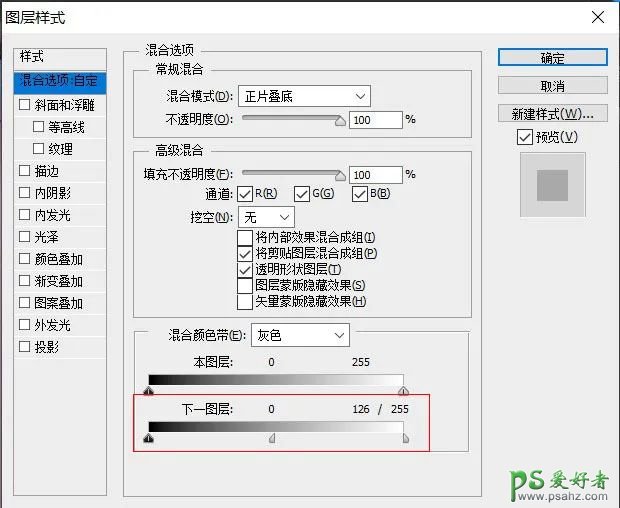

完成: 
加载全部内容